kolomberita.id - Untuk mengubah sebuah file/dokumen dalam bentuk Word menjadi bentuk PDF sebenarnya sangatlah mudah, karena di aplikasi Micorosoft Office sendiri sudah dibekali fitur tersebut. Namun, banyak dari kita yang tidak mengetahuinya.
Cara Mengubah File Word Menjadi File PDF
1. Mengubah Word Menjadi Pdf Langsung Melalui Aplikasi Ms. Word
Seperti yang sudah Saya jelaskan di atas, bahwa di dalam aplikasi Microsoft Office (salah satunya Ms. Word) sudah dibekali dengan fitur untuk mengubah atau menyimpan lebih tepatnya dalam bentuk file PDF, dan caranya pun cukup mudah, berikut penjelan lengkapnya:
2. Silahkan klik Menu File kemudian pilih Save As.
3. Pada jendela Save As kita ubah pada pilihan Save as type menjadi PDF, berikut gambar contohnya:
2. Mengubah Word Menjadi Pdf Menggunakan Fitur Microsoft Print to Pdf
Untuk cara yang kedua ini bisa kita lakukan jika Sistem Operasi Windows yang kita gunakan adalah Sistem Operasi Windows 10 dan Windows 11, dan berikut merupakan cara ataupun langkah-langkahnya:
2. Klik pada Menu File kemudian pilik Print atau bisa kita gunakan Shortcut CTRL+P (pada keyboard).
3. Selanjutnya akan muncul jendela Print, dan yang harus kita lakukan adalah kita ubah Printer menjadi Microsoft Print to Pdf, berikut gambar contohnya:
4. Klik Print atau bisa dengan menekan tombol Enter pada keyboard.
5. Selanjutnya akan muncul sebuah jendela Save Print Output As, dan yang harus kita lakukan adalah memberikan nama file dan menentukan lokasi penyimpanan hasil konversi Word ke PDF-nya nanti. Berikut gambar contohnya:
6. Terakhir klik Save dan selesai.
Nah, itulah Dua cara mudah yang bisa kita lakukan untuk mengubah file Word menjadi file PDF.



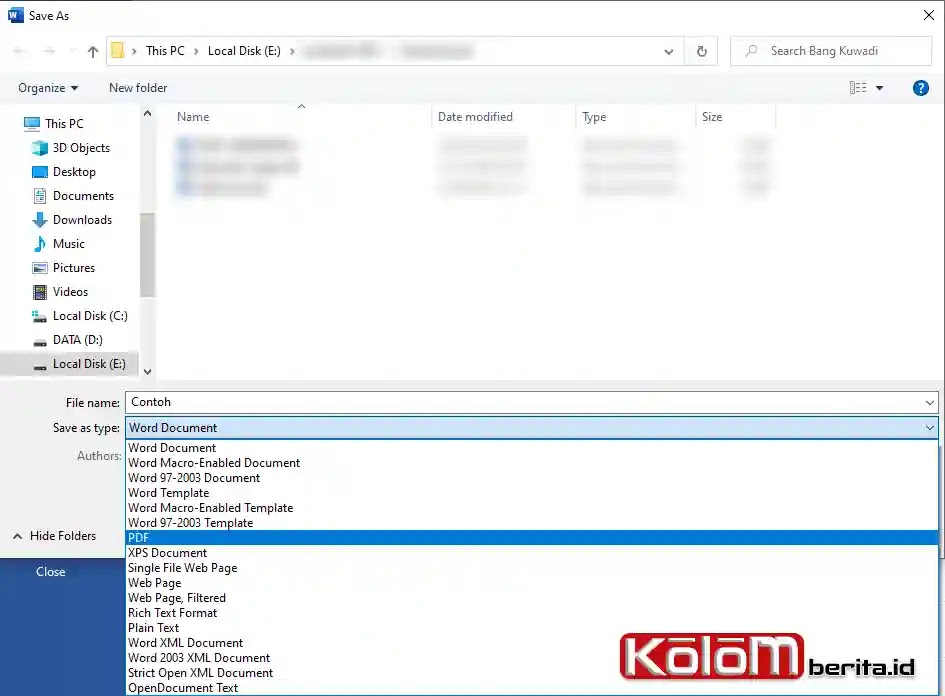


0 Komentar